Android от А до Я: Что кроется за аббревиатурой MTP, и как правильно этим распорядиться

МTP (Media Transfer Protocol) впервые появился на Android девайсах с Honeycomb. Протокол немного отличается от привычного USB Mass Storage (UMS), при котором вы включаете USB мод и начинаете перемещать файлы. А поскольку МТР стал частью Ice Cream Sandwich на Galaxy Nexus, то неплохо было бы выяснить все нюансы. В посте мы попробуем максимально разобраться с тем, что конкретно представляет собой этот протокол, какая в нем необходимость, и как его настроить для упрощения трансфера файлов.
Что такое МТР?

МТР — это набор кастомных расширений для PTP (Picture Transfer Protocol), который направлен на трансфер файлов и связанных с ними метаданных по USB. Все еще тут? Тогда продолжим.
КОНСТРУИРОВАНИЕ ОДЕЖДЫ НА КОМПЬЮТЕРЕ БЕЗ УСИЛИЙ С ПОМОЩЬЮ ПРОГРАММЫ «ДОСТУПНАЯ ПАРАМЕТРИКА»!
Изначально часть структуры Windows Media, но в 2008 МТР был стандартизирован как тип USB устройства, тем самым, став сформировавшимся стандартом. Ели вы были обладателем iriver или Creative MP3 плееров, вы вероятно сталкивались с МТР. Если вы пользуетесь цифровой камерой, которая при подключении к ПК автоматически распознается как устройство, то в работе задействован РТР, который, по сути, является тем же, что и МТР. Вещь достаточно старая, но не для Android.
Зачем использовать MTP вместо USB Mass Storage?

Суть использования MTP заключается в том, что теперь производителям мобильных девайсов не надо создавать два отдельных раздела, один для приложений, второй для медиа файлов. Раньше за ними был замечен грешок, который заключался в расширении второго раздела за счет первого, а это очень часто приводило к нехватке места для новых приложений. С МТР оба типа фалов можно хранить вместе.
У USB Mass Storage есть один большой недостаток — когда вы создаете разделы памяти, то один из них оказывается полностью во власти другого девайса. Это означает, что у вашего планшета или смартфона не будет доступа к этому разделу, но компьютер, к которому подключен девайс, может всячески им распоряжаться. По этой причине некоторые приложения и, особенно, виджеты, помещенные на SD карту, не работают.
Еще одним преимуществом МТР является отсутствие необходимости использования файловой системы FAT для хранения. Это в конечном итоге приводит к более быстрой работе девайса.
Установка МТР
Со времен Windows XPMTP девайсы без пролем работают с Windows . Подключаете свой GalaxyNexus , выбираете MTP в качестве типа соединения, операционная система компьютера сама находит нужные драйвера, вам необходимо будет лишь немного подождать. Перемещение файлов между смартфоном и ПК без каких-либо проблем обеспечено. Но что делать тем пользователям, которые отдали предпочтение Linux и Mac ?
Как СЛЕДИТЬ за ЧЕЛОВЕКОМ Через СМАРТФОН | Без установок ПРОГРАММ и прочего!
Mac OS

Ребята с Android сделали этот процесс максимально безболезненным. Вам необходимо просто скачать и установить программу Android File Transfer, подключить девайс к компьютеру, запустить приложение и начать работу. Вы можете перетаскивать любые файлы как с устройства, так и на устройство, но объем каждого отдельного не должен превышать 4 ГБ.
Linux

С Linux начинаются некоторые трудности. Вы не добьетесь необходимой цели в один клик, но зато сможете детально изучить все происходящие при этом процессы. Не отчаивайтесь, просто придется немного повеселиться с командным окном. Вот как надо использовать Galaxy Nexus с Ubuntu:
Установите UDEV rule, открыв rules файл через терминал
sudo nano -w /etc/udev/rules.d/51-android.rules
Затем введите следующую строку внизу файла (на забудьте указать имя пользователя):
После чего настанет черед для:
- sudo apt-get install mtpfs
- sudo mkdir /media/GNexus
- sudo chmod 775 /media/GNexus
Затем следует подключить Galaxy Nexus к ПК и в том же, что и ранее окне ввести:
sudo mtpfs -o allow_other /media/GNexus
Это все позволит вам перетаскивать файлы, используя Nautilus, и не забудьте ввести следующую команду по завершении работы:
sudo umount mtpfs
Альтернатива

В качестве альтернативы можете использовать комбинацию Wifi File Explorer и QuickSSHd и отправлять файлы по беспроводному соединению.
Android от А до Я: Что кроется за аббревиатурой MTP, и как правильно этим распорядиться:
рейтинг 80 из 80 на основе 80 оценок.
Всего 80 отзывов.
Похожие публикации:
- Android от а до Я: Немного о каждой версии ОС Android
- Андроид от А до Я: Как установить/настроить ADB на Mac OS X / Linux
- Hearthstone: Heroes of WarCraft – карточная игра от Blizzard
- Android от А до Я: Делаем скриншоты на Android девайсах
- Android обходит соперников с флангов
Денис Кирейкин
подскажите подключил планшет(galaxy tab 8.9) к ноуту,пишет подключено USB испоьльзкется MTP. Скачал кис.всеравно не видит устройство.помогите
можно карту памяти открыть через проводник виндоус
вообще не так Когда вы подключаете телефон как USB Mass Storage, то вы отдаёте флешку телефона в безраздельное пользование компьютеру и он рассматривает её как своё устройство, загружает для неё драйвер, оперирует со структурой файловой системы.
Драйвер компьютера несёт ответственность за целостность файловой системы на флешке. Когда вы работаете, через MTP, то компьютер работает с телефоном, а не с его флешкой
и работает не как с устройством хранения данных, а как с отдельным равноправным устройством, у которого можно запрашивать файлы. Все операции с файловой системой флешки выполняет сам телефон по просьбе компьютера направленной через MTP. При работе через MTP
Подскажите, после обновления версии Адндройд до 5.0.2 при подключению к ПК появляется сообщение на телефоне что подключено как MTP-устройство. Но как теперь перекинуть фото на компьютер не пойму
Денис Кирейкин
Ведронутые совсем ебанулись. Найти, скачать, установить программу чтобы перекинуть кому-то файл.Напоминает времена дядюшки Ляо, когда каждый производитель требовал свою программу для трансфера. Нет уж Спасибо, я лучше на люмяше с дрисняточкой буду подключать и перекидывать, подключать и перекидывать, подключать и перекидывать,пока не надоест.
Андрей Манаенков
Это объяснение как минимум для специалиста по «структуре Windows Media». Уверен автор этого опуса и сам не понимает что пишет.
Источник: droidtune.com
Исправляем Windows если не работает MTP на Android смартфоне
Недавно я столкнулся с тем, что мой смартфон напрочь отказался определяться в Windows 8.1 как MTP устройство. При этом подключение и передача файлов файлов в режиме PTP работали исправно, что конечно же говорило об исправности оборудования. Пользоваться телефоном с такой неисправностью стало крайне неудобно, ведь режим Mass Storage в моем смартфоне не реализован, а в режиме PTP у меня были видны только папки DCIM и Pictures смартфона.

Поэтому мне приходилось дополнительно использовать файловый менеджер на Андроид, чтобы перенести необходимые файлы из этих папок.
Если перевести смартфон в режим работы (передачи файлов) MTP, то в диспетчере устройств Windows он определялся как неизвестное устройство.

Естественное желание обновить драйвер в автоматическом режиме

приводило к ожидаемой ошибке:

Как исправить ошибку MTP в Windows
Чтобы исправить ошибку подключения Андроид смартфона в режиме MTP необходимо переустановить драйверы в ручном режиме. Для этого заходим в диспетчер устройств, щелкаем на неизвестном устройстве и нажимаем кнопку обновить драйвер.
Далее выбираем пункт «Выполнить поиск драйверов на этом компьютере»:

В следующем окне выбираем пункт «Выбрать драйвер из списка уже установленных драйверов»:

В предлагаемом системой списке выбираем «Android Phone»:

А затем совместимый драйвер «USB — устройство MTP»:

Если в вашей операционной системе в списке оборудования нет «Android Phone» и/или отсутствует драйвер «USB — устройство MTP», то прочитайте о возможной причине и как это исправить: https://moonback.ru/page/mtp-error-windows-n.
После чего вы увидите сообщение об успешной установке драйвера MTP:

После установки MTP драйвера в ручном режиме мой смартфон стал корректно отображаться в диспетчере устройств:

Режим передачи файлов MTP был успешно восстановлен.

Что такое MTP
MTP (Media Transfer Protocol) — это аппаратно независимый протокол, разработанный компанией Microsoft для подключения цифровых плееров к компьютеру.
В операционной системе Windows MTP не является файловой системой, а поддерживается на уровне прикладного ПО, поэтому воспользоваться «любимым файловым менеджером» не получится, файлы можно записывать только через Проводник и Windows Media Player.
Это не самый лучший протокол обмена данными между компьютером и смартфоном, но, к сожалению, приходится им пользоваться на устройствах где не реализован режим USB накопителя Mass Storage.
Использованные оборудование и программы
При написании обзора в качестве подопытных кроликов были использованы смартфон Elephone P6000 с прошивкой MIUI и ноутбук Lenovo Y550 с операционной системой Windows 8.1 x64.
Источник: moonback.ru
Что такое MTP, PTP, RNDIS (USB Ethernet), источник аудио и MIDI на Android?

О том, что в разделе Для разработчика или Режим разработчика на смартфоне Android можно найти массу всевозможных пунктов меню, многие пользователи уже осведомлены. Один из пунктов называется Конфигурация USB и содержит в себе различные режимы подключения. В этой статье мы хотели бы рассказать вам немного об этих режимах.
Но для начала давайте вспомним о том, как попасть в раздел Конфигурация USB. Первым делом вам необходимо открыть настройки:

Тапнуть по строке Для разработчиков или Режим разработчика. Если такого пункта меню вы не наблюдаете, включите его с помощью этой инструкции (по умолчанию режим скрыт).

В разделе Для разработчиков нажмите на строку Конфигурация USB.

Перед вами выбор режимов.

Теперь немного о каждом из этих режимов.
- Зарядка. Здесь все понятно, этот режим только заряжает устройство.
- MTP. Media Transfer Protocol или протокол передачи медиа контента. Протокол для передачи файлов, включая изображения, видеоролики, музыкальные композиции, файлы и т.д.
- PTP. Picture Transfer Protocol или протокол передачи изображений. В этом режиме позволяет переносить только изображения на компьютер или на принтер для печати.
- RNDIS (USB Ethernet). Remote Network Driver Interface Specification или спецификация интерфейса удаленного сетевого драйвера. Позволяет создать виртуальный канал Ethernet, используя сеть.
- Источник аудио. Использование интерфейса USB для вывода звука с компьютера, например, через внешний ЦАП.
- MIDI. Использование смартфона в качестве MIDI-устройства, например, клавиатуры.
Источник: softlakecity.ru
MTP, внешнее хранилище и ваше приложение
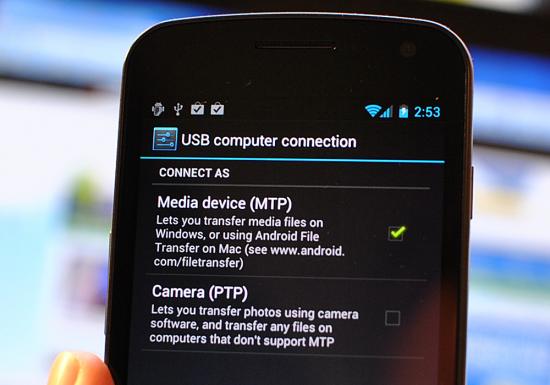

Некоторые изменения после Android 3.x могут повлиять на ваше приложение, если вы сохраняете данные на внешнем хранилище и хотите, чтобы пользователи имели доступ к этим файлам с ПК или ноутбука.
Android 3.0 изменил средства, с помощью которых пользователи монтируют внешнее хранилище и делают его доступным для компьютера. Ранее в Android использовался USB Mass Storage, тот же протокол, который используется USB-накопителями. Вот почему внешнее хранилище было недоступно, когда хост-машина монтировала его — USB Mass Storage не был разработан для интеллектуальных устройств хранения.
Теперь в Android используется Media Transfer Protocol как способ монтирования внешнего хранилища. Многое из того, что было написано о нём, основано на пользовательском опыте, например, на необходимости использовать стороннее ПО для использования MTP в OS X и Linux.
Тем не менее, для разработчиков важно другое изменение — содержимое MTP не основано на буквальном содержимом внешнего хранилища. Вместо этого контент в MTP основан на том, какие файлы были проверены MediaScannerConnection. Если вы записываете файл на внешнее хранилище, то до тех пор, пока этот файл не будет проверен MediaScannerConnection, он не будет отображаться пользователям через MTP.
Внешнее хранилище сканируется при перезагрузке, и, возможно, периодически. Пользователи могут самостоятельно запустить принудительное сканирование с помощью утилит, например, SDRescan.
Когда вы добавляете файлы в файловую систему Android, эти файлы не подхватываются MediaScanner автоматически. Лучше всего использовать метод scanFile() у класса MediaScannerConnection для обновление базы данных мультимедиа после закрытия файла. Это сразу сделает файл доступным для пользователя. Для этого в коде нужно добавить следующий код:
MediaScannerConnection.scanFile(context, new String[] < path >, null, null);
Здесь в параметры передаются:
- контекст приложения;
- массив строк, содержащий пути до файлов, которые нужно просканировать;
- массив строк, содержащий MIME типы для каждого пути (опционально);
- callback onScanCompleteListener, в котором можно продолжить работу после завершения сканирования (опционально).
Раньше нам требовался MediaScannerConnection для реальных «медиа», таких как MP3 или MP4. Сейчас его нужно использовать для всего, если мы хотим вернуть пользователю результат немедленно. Это означает, что вы должны использовать MediaScanner также для любых файлов, которые пользователь может загрузить на свой компьютер. Это может быть что угодно, например.
CSV файлы, файлы PDF и так далее. Если пользователь может захотеть использовать их на компьютере, вы должны сделать так, чтобы эти файлы были известны, используя методы, описанные выше.
Источник: android-tools.ru